Reklaam
Kas peate prantsuse kodutöösse sisestama e-äge? Või kas soovite ruupia sümboli sisse panna arve Indias asuva kliendi jaoks 10 lihtsat arve malli, mida iga vabakutseline peaks kasutamaArved võivad olla häirivad, kuid need ei pea seda olema. Siin on mõned parimad arve mallid, mida saate alla laadida. Loe rohkem ? Võib-olla olete keele õppimine nagu hiina keel? Lõpuks peate Windowsis kasutama võõraid tähemärke - ja kui te ei tea, mida teete, võib see olla natuke keeruline.
Õnneks suudab teie arvuti võõraid tähemärke mitmel viisil õigekirja panna. Parim lahendus sõltub nende erimärkide kasutamisest, eriti kui sageli vajate neile juurdepääsu. Kui olete oma soovitud meetodi seadistanud, on võõraste tähtede igapäevaseks kirjutamiseks rutiinselt lihtne kasutada.
ASCII või Unicode-koodide kasutamine
ASCII koodid on lihtsaim viis võõraste märkide kasutamise alustamiseks 10 klaviatuuri tehnikat lahedate sümbolite loomiseks Loe rohkem , kuigi see pole vaevalt elegantne lahendus. Kõik, mida peate tegema, on hoida all ALT-klahvi ja sisestada soovitud tähemärgi või sümboli jaoks sobiv numbrikood klaviatuuri paremas servas asuvasse numbriklahvi. Näiteks ALT-klahvi all hoidmine ja klahvi sisestamine
130 (ASCII) või 0233 (unicode) annab teile é. Muidugi võid lihtsalt lüüa ´ võti ja teie tavaline e kohe pärast é tootmist. Sellel ümbersuunamisel on siiski oma piirid.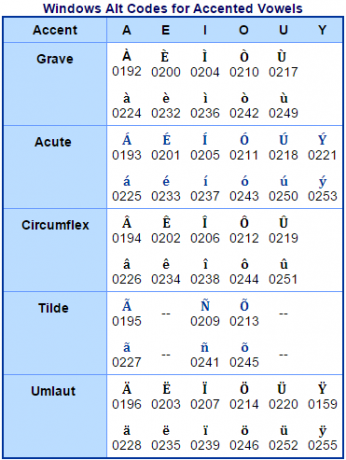
ASCII või Unicode'i miinus on see, et õige tähemärgi saamiseks on vaja õiget koodi. Internetis on kergesti kättesaadavad ressursid, kus need koodid loetletakse, näiteks see leht on pühendatud Alt ASCII koodid. Kui kavatsete neid mitu regulaarselt kasutada, võib nende segamine olla üsna lihtne.
Kui kavatsete regulaarselt kasutada ainult ühte või kahte märki, peaksite neid siiski meelde jätma. Kui kasutate neid ainult ühe konkreetse dokumendi jaoks, saate seda teha kasutage funktsiooni Leia ja asenda, et teha ise asju lihtsamaks.
Selleks sublitseerige tegelane ise, kui kirjutate tööd, mida töötate. Mõistlik oleks muuta see näiteks sellega, mida teete e-äge, kuid mis on tõeliselt oluline, on see, et see pole sõna, mida kavatsete kuskil mujal dokumendis kasutada - mõttetu sõna või tähekombinatsioon töötab ka hästi.

Nagu ülal näete, olen valinud kasutamiseks zzz minu soovitud sisendina é, ja sellise sõna nagu rahvas esimesel real on saanud zzztaient. Kui olen oma dokumendi kirjutamise lõpetanud, pean vaid juurde pääsema Leida menüü ja valige Asenda, siis paluge tal leida zzz ja asendage see é sisestades ASCII koodi. Pean selle koodi sisestama ainult üks kord, nii et see salvestab mind iga kord, kui ma pean seda dokumendis kasutama.
Sümbolite sisestamine Microsoft Wordi
Kui vajate aeg-ajalt erimärki või sümbolit või otsite hõlpsat juurdepääsu ASCII-koodidele, peate lihtsalt juurde pääsema Sisestage sümbol Microsoft Wordis. Selleks liikuge lihtsalt lehele Sisesta lint, klõpsake Sümbol, siis vali Veel sümboleid rippmenüüst.
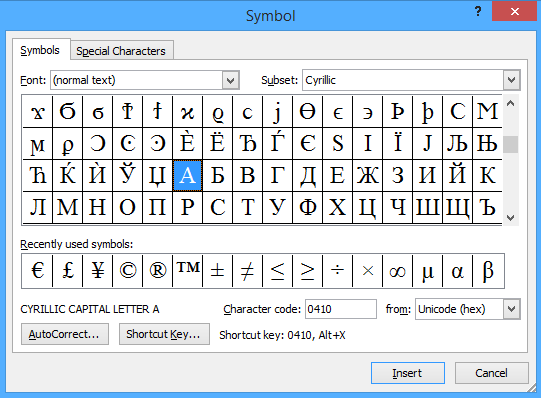
Teile kuvatakse aken, mis näeb välja nagu ülal, koos aknaga Alamkomplekt rippmenüü on koht, kuhu minna, kui soovite valida tähemärki teisest tähestikust. Lisaks märkide otse sisestamisele võite märgata, et mis tahes sümbolil klõpsamisel kuvatakse nii selle tähemärkide kood kui ka otsetee, kui see on määratud.
Kui soovite määrata regulaarselt kasutatava sümboli otsetee, klõpsake nuppu Kiirklahv - kuid see otsetee töötab ainult Microsoft Wordis. Kui otsite kogu süsteemi hõlmavat lahendust, peate saama välist abi.
Kolmanda osapoole rakenduse kasutamine koos Windowsi märgikaardiga 3 rakendust tähemärgi kaardi laadimiseks WindowsisKui tähemärkikaardist saab teie töörutiini põhiosa, on teil kaks võimalust: otsige mõni kolmas osapool tähemärkide hõlpsamaks sõrmeotstele viimiseks või Alt-klahvivajutuste meeldejätmiseks iga... Loe rohkem võimaldab teil luua oma kiirklahvi, mis tähendab, et teil on juurdepääs mis tahes sümbolile või tähemärgile, mis on hõlpsasti saadaval, olenemata sellest, millist programmi te kasutate. Seadistamine on keerulisem kui Microsoft Wordi lahendus, kuid kui kasutate sageli võõraid tähemärke, säästab see teile palju aega.
Muutke oma keelevalikuid
Kui leiate, et kasutate palju tähemärke, või soovite kasutada sellist keelt nagu hiina keel see nõuab hoopis teistsugust märgistikku 5 Keele õppimise ebatavalised viisid arvutis või mobiilisUue keele õppimine on raske töö. Kuid hõlbustamiseks on olemas mõned rakendused ja tööriistad. Loe rohkem , on kõige parem lihtsalt muuta oma süsteemi keelt ja klaviatuuri paigutus Klaviatuuripaigutuste ajalugu, kas QWERTY on maha jäänud?QWERTY on üle 100 aasta vana. See on vananenud ja mitmed alternatiivid on selle ületanud, kuid see on endiselt populaarseim klaviatuuripaigutus maailmas. Kuidas me siia sattusime? Loe rohkem . Kui peate regulaarselt kasutama mitut erinevat tähestikku, võite kasutada ka keele tööriistariba 7 kasulikke tööriistaribasid, mida saate Windowsi tegumiribale lisadaWindowsi töölaud võib olla ülitugev tööruum. Natiivsed tööriistaribad aitavad teil seda veelgi tõhusamaks muuta, kui asetate otseteede ja teabe käeulatusesse. Vaatame lähemalt. Loe rohkem et oleks lihtne soovi korral edasi-tagasi vahetada.
Selleks peate avama juhtpaneeli ja otsima keel, siis valige Sisestusmeetodite muutmine teie otsingutulemustes. Siin otsite Lisage keel siis vali paljude saadaolevate hulgast. Sõltuvalt sellest, millist keelt otsite, peate võib-olla juurde pääsema oma valitud valikutele ja installige keelepakett Kuidas installida Windowsis keelepakette Loe rohkem kui Allalaadimiseks saadaval kuvatakse teade, nagu allpool toodud ekraanipildil hiina keeles.

Edaspidi on asjad väga lihtsad; sina lihtsalt peate kasutama keele tööriistariba mis asuvad ekraani paremas alanurgas, et loendis olevaid keeli vahetada.

Tööriistariba võimaldab teil vahetada erinevate keelte sisestusmeetodeid; nagu näete, hiinlane nõuab Microsoft Pinyini kasutamist. Pinyin on foneetiline süsteem hiina tähtede ladina tähestikku transkribeerimiseks. Kui teil on spetsiaalne klaviatuur või muu eraldi lisavarustus, töötab see ka.
Kas teil on Windowsi erimärkide kasutamiseks oma trikk? Jagage seda meiega allpool olevas kommentaaride jaotises.
Piltide autorid: Windowsi Alt-koodid Penni osariigi ülikooli kaudu
Praegu USA-s asuv inglise kirjanik. Leidke mind Twitterist @radjonze kaudu.


